Win10电脑设置快速启动,这是提高开机速度的有效方案,启用这个功能后可以明显感觉到开机速度有提升,系统之家小编下面给朋友们介绍win10电脑设置快速启动的方法,今天要讲的是组策略启用快速启动的教程,希望对你有帮助。
1、快捷键win+R打开运行,输入gpedit.msc,点击确定。
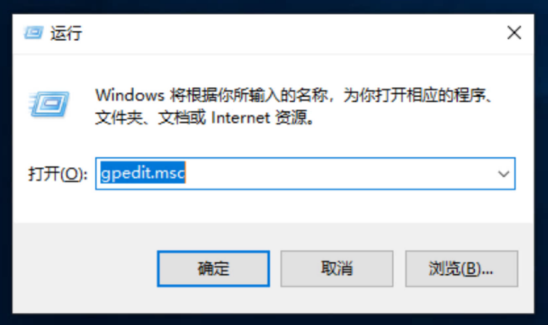
2、打开本地组策略编辑器,点击计算机配置,选择管理模板,在点击系统,最后选择开机。
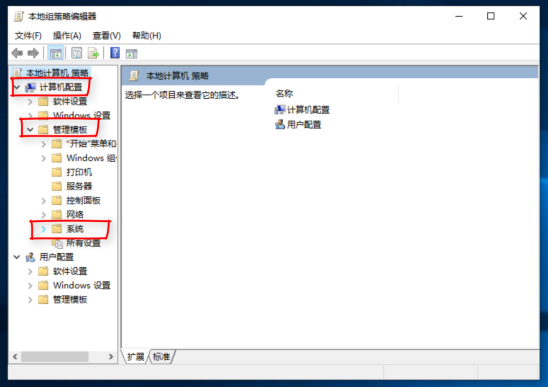
3、双击打开右侧的要求使用快速启动功能选项。
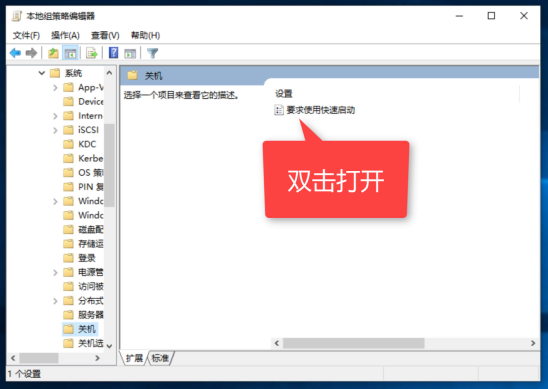
4、选择已启用,最后点击确定。
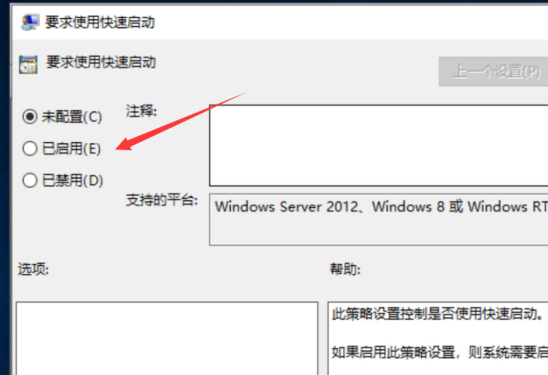
以上就是win10系统电脑设置快速启动的方法,更多相关教程请继续关注系统之家。